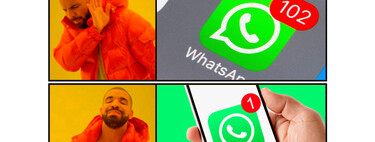Para quienes han empezado a usar smartphones, apps y WhatsApp a una edad tardía, la popular app puede ser algo más difícil de manejar. Con ellos en mente, aquí te contamos siete ajustes para adaptar WhatsApp a personas mayores.
Por supuesto, es posible que tu abuelo no necesite todos los ajustes, o ninguno. Elije los que se apliquen a tu caso, y no temas en apropiarte alguno de ellos si así lo deseas. Al final, lo que vamos a ver son distintos ajustes para hacer WhatsApp menos lioso o fácil de usar.
La letra, bien grande
Es común que a las personas mayores les cueste algo más leer los textos pequeños en la pantalla del móvil, especialmente si es un móvil relativamente compacto. La letra de WhatsApp no es diminuta, pero la configuración predeterminada puede ser algo más pequeña de lo deseada hasta tal punto que les obligue a forzar la vista sin necesidad.
La buena noticia es que la propia aplicación nos permite cambiar el tamaño de los textos desde sus ajustes, pudiendo hacerlos más grandes. Si este tamaño más grande todavia no es suficiente, también puedes cambiar el tamaño de todo el sistema, en los ajustes de Android.
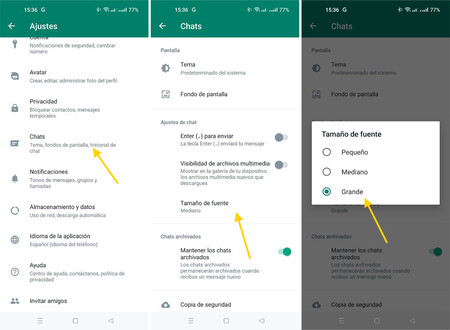
Entra en los ajustes de WhatsApp
Toca en Chats
Toca en Tamaño de fuente
Elige Grande
Notificaciones para los chats importantes
Si no se controlan las notificaciones del móvil para personas de cualquier edad, y ya sabemos que no todas son igual de importantes. Ni siquiera en WhatsApp, algunas conversaciones tienen más importancia que otras y por tanto sus notificaciones deberían ajustarse para reflejarlo.
Básicamente, la idea es que solo suenen las notificaciones de los chats importantes, y que un grupo muy activo no suponga que el móvil del abuelo esté constantemente reclamando su atención (a no ser que eso es lo que quiera). Desde los ajustes de WhatsApp puedes silenciar los grupos o hacer que estos suenen con un tono más sutil (o que no suenen), aunque probablemente lo mejor es usar las notificaciones personalizadas para los chats más importantes.
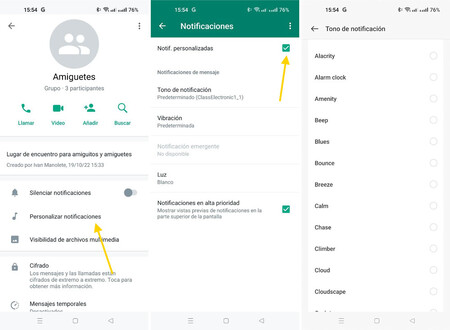
Entra en los ajustes de WhatsApp
Entra en el chat o grupo importante, que quieres que notifique
Toca en la barra superior
Toca en Personalizar notificaciones
Marca Notificaciones personalizadas
Ajusta el tono de notificación y la vibración a tu gusto
Chats fáciles de distinguir entre sí
Otra cosa que puedes hacer para ayudar a que una persona mayor sepa mejor con quién está hablando es personalizar los fondos de los chats, para que no sean todos iguales. Esto es totalmente a gusto del consumidor, pero puedes optar por ejemplo por distintos colores para distinguir distintos chats, o incluso por una foto personalizada de cada persona.
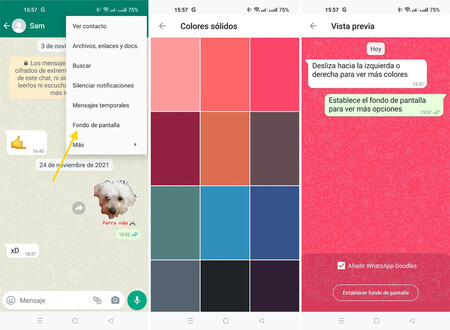
Entra en un chat
Toca en el botón de menú ⋮
Toca en Fondo de pantalla
Elige un color o una foto personalizada para cada chat
Arriba del todo, lo principal
Los chats de WhatsApp se reorganizan automáticamente poniendo arriba del todo aquellos chats con nuevos mensajes, y esto puede resultar algo confuso pues es posible que se "entierren" chats más importantes, pero menos frecuentes.
La solución es tan sencilla como fijar chats, una útil función por la cual puedes poner un puñado de chas siempre en la parte superior de la lista de chats, aunque haya otros chats que tengan mensajes más recientes.
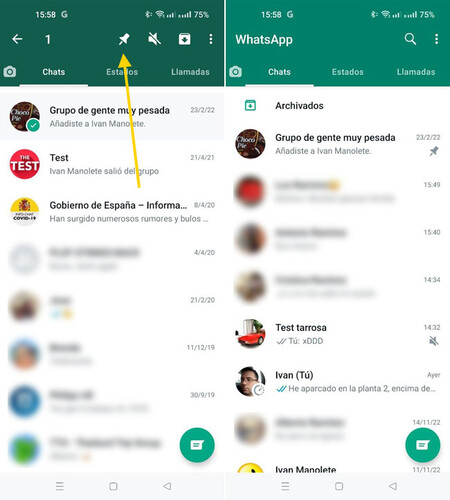
Haz un toque prolongado en la conversación de chat que quieres fijar, para que se seleccione.
Pulsa el botón de la chincheta en la parte superior.
Accesos directos a chats
Otra forma muy útil de facilitar el uso de WhatsApp para personas mayores es crear accesos directos a los chats principales en el launcher de Android, de modo que puedan ir directamente a este chat sin abrir antes WhatsApp y encontrar el chat en cuestión.
En cierto modo los accesos directos a chats de WhatsApp son el equivalente de las teclas de marcado rápido, algo con lo que muchas personas mayores estarán más familiarizadas que con el concepto de abrir la app y entrar en el chat correspondiente.

Entra en el chat del cual quieres crear un acceso directo
Pulsa el botón de menú ⋮
Pulsa en Más
Pulsa en Crear acceso directo
Sigue las indicaciones para añadirlo a la pantalla de inicio
Las fotos de WhatsApp, en WhatsApp
Si a tu abuelo le gusta hacer fotos, es probable que le confunda que las fotos que hace con el móvil se mezclen con vídeos y fotos de grupos, memes diversos y GIF animados en la app de galería del móvil. Es mejor si las fotos de WhatsApp se quedan en WhatsApp. salvo aquellas que quiera guardar manualmente.

Entra en los ajustes de WhatsApp
Toca en Cuenta
Desmarca Visibilidad de archivos multimedia
WhatsApp, siempre actualizado
Por último, WhatsApp necesita mantenerse moderadamente actualizado, pues en caso contrario va a dejar de funcionar hasta que lo hagas, lo cual puede resultar muy confuso para una persona mayor. Para evitarte sustos futuros, asegúrate de que Google Play está configurado para actualizar las aplicaciones automáticamente (que es lo normal), así como que WhatsApp en particular tiene activadas las actualizaciones automáticas.
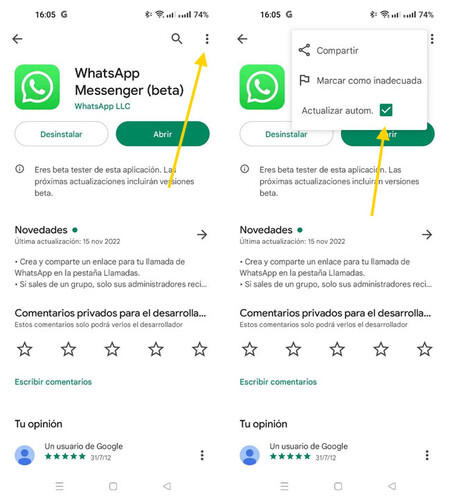
Abre Google Play y busca WhatsApp
Abre la ficha de WhatsApp, si no se muestra ya
Toca en el botón de menú ⋮
Marca Actualizar automáticamente